Tecla FN do Notebook não Funciona: como emular e usar a tecla FN (Função)
Confira esta alternativa simples para emular a tecla FN do seu notebook!
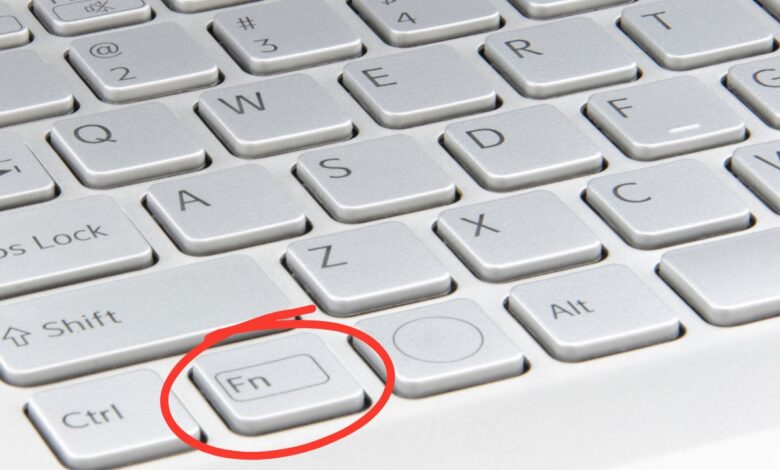
A tecla FN é uma ferramenta essencial em notebooks, permitindo acesso rápido a diversas funções como ajustar o volume, brilho da tela, ativar o touchpad, entre outras. Mas e quando a tecla física está danificada ou não responde? Neste tutorial, vamos te mostrar como contornar esse problema utilizando o teclado virtual do Windows.
Como emular e usar a tecla FN do notebook?
A tecla FN (Função), geralmente localizada na parte inferior esquerda do teclado do notebook, é utilizada pressionando em conjunto com outra tecla para executar uma determinada ação. Por exemplo, Fn + F1 diminui o brilho da tela. Mesmo que ela esteja com problema e não funcione, siga estes passos para emular e utilizar a tecla:
1. Abra o Teclado Virtual digitando “Teclado Virtual” na barra de pesquisa do Windows.

2. Use o teclado virtual para acessar a tecla FN (Função) que você acessaria normalmente com a tecla FN do notebook.

3. O Teclado Virtual padrão do Windows não inclui as teclas (F1 a F12). Você pode pressionar o FN do teclado virtual e pressionar as teclas F1 a F12 no teclado físico. Assim você consegue emular a tecla FN no seu notebook.
Com este tutorial, agora você pode utilizar as funções da tecla Fn mesmo com a tecla física danificada.
Inscreva-se em nosso canal e receba atualizações de novos vídeos!
Inscrever no Canal
- Veja também: Produtos selecionados com ótimos preços para você realizar um Upgrade no seu computador!



![%Canal do Shin imagens% 6 Realtek HD [Error code 0001]](https://canaldoshin.com.br/wp-content/uploads/2023/07/Realtek-HD-Error-code-0001-390x220.png)




